01、Q:高版本如何换成老的图纸对话框?
A:修改高级选项XS_USE_OLD_DRAWING_LIST_DIALOG =TRUE
02、Q:高版本如何换成老的打印模式?
A:修改高级选项XS_USE_OLD_PLOT_DIALOG = TRUE
03、Q:高版本如何换成老的图纸输出模式?
A:在模型文件夹下面找到http://option.int文件,写入XS_USE_OLD_DRAWING_CREATION_SETTINGS =TRUE ,注意需要先关闭模型,然后保存option.ini文件。
04、Q:图纸中交叉线代替了文字怎么办?
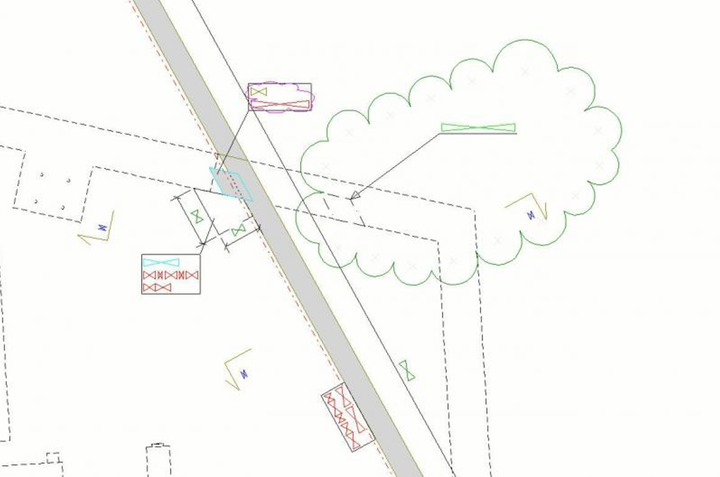
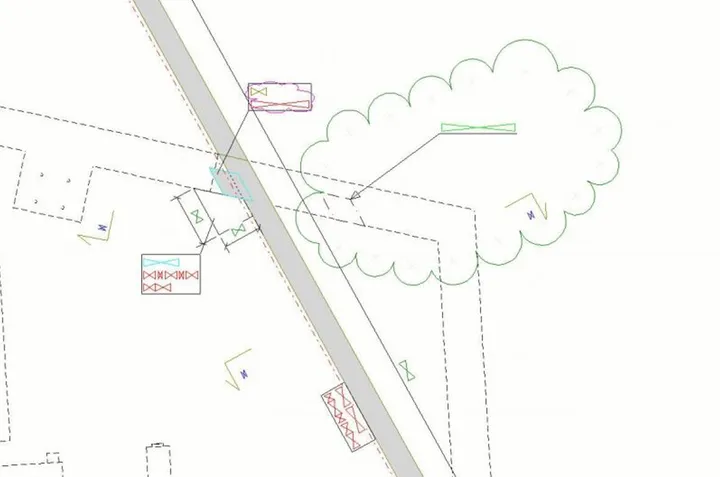
A:请确认 “XS_TEXT_HEIGHT_FACTOR” 和 “XS_TEXT_WIDTH_FACTOR”的值是否为“0”,默认情况应该是“1”。
05、Q:图纸中的相邻零件线遮挡零件线怎么办?
A:当高级选项 “XS_ CONSIDER_ NEIGHBOUR_ PARTS_ IN_ HIDDEN”为“TRUE”(默认值)可以使用隐藏线绘制相邻零件后面的零件;如果要使用可见线型来显示位于相邻零件后面的零件,请将此高级选项设置为“FALSE”。
06、Q:编号设置中校核标注零件有什么作用?
A:校核标注零件可以使当前模型的零件与标准模型零件的零件进行比较。如果比较一致,则其编号为标准模型零件的前缀(注意是前缀,因此在定义标准模型的时候应给出确定的前缀,比如P-1,P-2 )。
07、Q:如何自定义打印输出名称?
A:需要修改高级选项:零件图:XS_DRAWING_PLOT_FILE_NAME_W构件图:XS_DRAWING_PLOT_FILE_NAME_A布置图:XS_DRAWING_PLOT_FILE_NAME_G多件图:XS_DRAWING_PLOT_FILE_NAME_M浇筑体图:XS_DRAWING_PLOT_FILE_NAME_C
08、Q:如何在图纸中标注构件重心?
A:在图纸标注中找到标注重心插件,通过修改插件选择相应视图即可标注构件重心位置。
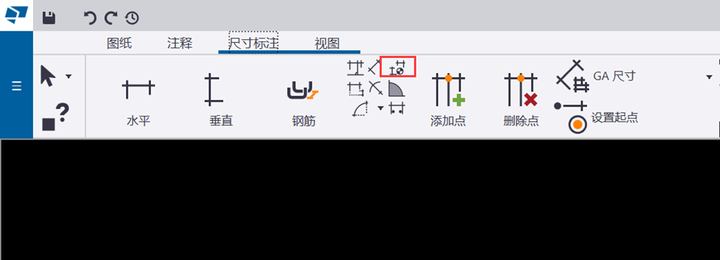
09、Q:孔径有带小数和不带小数的,如何正确在图纸中显示?
A:在高版本中,可以修改孔径的精度来进行调整,如下图所示:
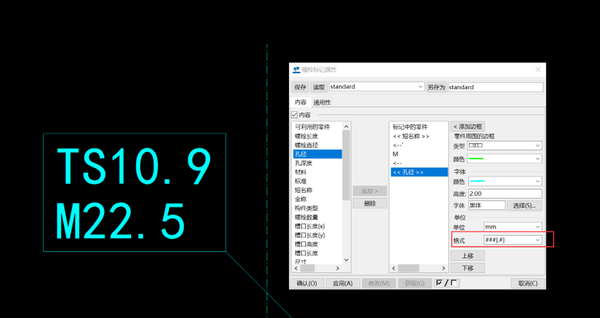
在低版本中,调用模板来解决,如下所示(用户可以根据自己实际要求进行编写,图中为软件自带的模板)
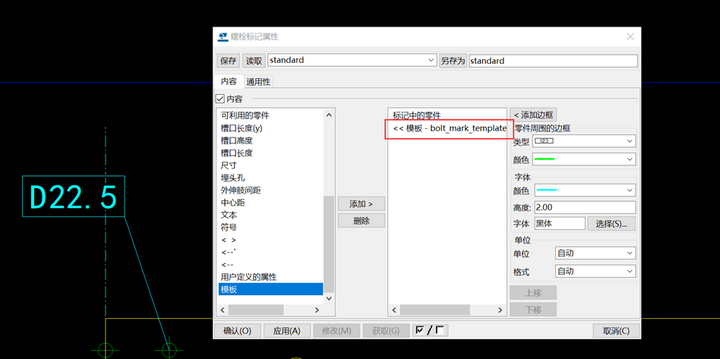
10、Q:如何打印出图纸中的云线?
A:修改高级选项XS_ DRAWING_ CHANGE_ HIGHLIGHT_COLOR,
免责声明:本文系网络转载或改编,未找到原创作者,版权归原作者所有。如涉及版权,请联系删